Hướng dẫn phát Wifi từ Laptop sử dụng MyPublicWiFi - Biến Laptop thành điểm phát Wifi
Việc phát Wifi từ laptop là nhu cầu phổ biến, bạn có thể thực hiện trực tiếp mà không cần phần mềm hỗ trợ. Tuy nhiên, với những laptop không hỗ trợ tính năng này, sử dụng phần mềm như MyPublicWiFi là giải pháp tối ưu.
MyPublicWiFi là công cụ hữu ích giúp biến laptop của bạn thành điểm phát Wifi chỉ với vài bước thiết lập đơn giản. Dưới đây là hướng dẫn chi tiết cách phát Wifi từ laptop bằng MyPublicWiFi.
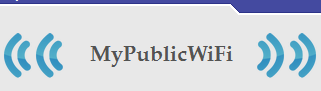
Bước 1: Tải và cài đặt MyPublicWiFi trên máy tính của bạn.
Bước 2: Sau khi hoàn tất cài đặt, hãy khởi động chương trình bằng cách nhấp vào biểu tượng MyPublicWiFi trên màn hình desktop.

Trường hợp không tạo biểu tượng trên desktop trong quá trình cài đặt, bạn có thể mở Start và tìm kiếm từ khóa MyPublicWiFi để khởi chạy chương trình.
Bước 3: Trong tab Settings, tiến hành thiết lập theo nhu cầu hoặc giữ nguyên cấu hình mặc định của MyPublicWiFi.
Kích hoạt tùy chọn Automatic Hotspot configuration và tiến hành thiết lập như hướng dẫn sau:
- Network Name: Đặt tên Wifi theo ý muốn của bạn.
- Network key: Thiết lập mật khẩu Wifi với độ dài tối thiểu 8 ký tự.
- Enable Internet Sharing: Lựa chọn giao thức mạng phù hợp.
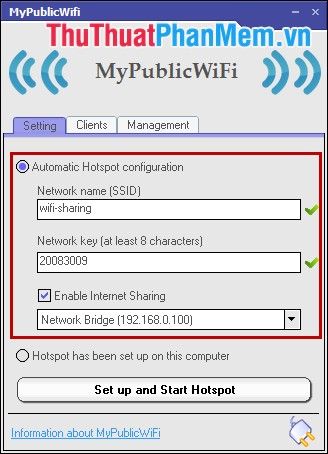
Bước 3: Sau khi hoàn tất thiết lập, nhấn Set up and Start Hotspot để khởi động phát Wifi.
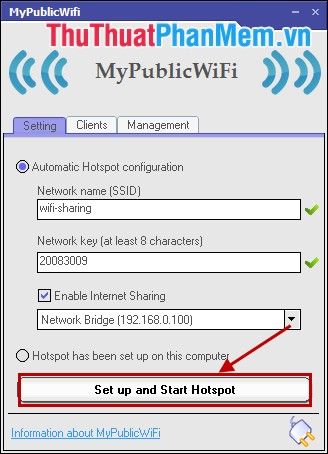
Chương trình sẽ tự động khởi chạy, bạn chỉ cần chờ đợi trong giây lát. Khi nút Set up and Start Hotspot chuyển sang Stop Hotspot, điều đó có nghĩa là Wifi đã được phát thành công.
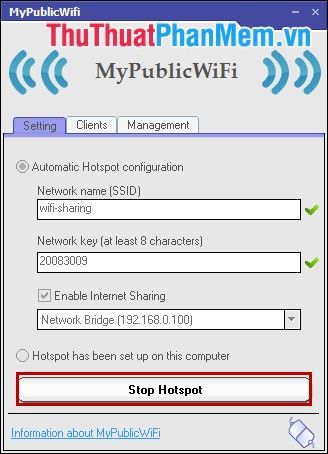
Như vậy, bạn đã hoàn tất việc phát Wifi bằng MyPublicWiFi. Để ngừng phát, bạn có thể nhấn Stop Hotspot hoặc đóng chương trình. Phần mềm hoàn toàn miễn phí, giúp bạn sử dụng dễ dàng mà không tốn chi phí. Chúc bạn thực hiện thành công!
Có thể bạn quan tâm

Top 6 Thương hiệu đồ lót nam hàng đầu tại Việt Nam

Top 10 Phòng tập Yoga nổi bật nhất tại quận Phú Nhuận, TP. HCM

Top 3 địa chỉ phân phối máy phát điện chính hãng giá tốt nhất tại Long An

6 Quán trà sữa đáng thử nhất Xuân Lộc, Đồng Nai: Hương vị đỉnh cao dành cho tín đồ trà sữa

Top 10 cách phối giày thể thao với váy thời thượng cho các nàng sành điệu


